Word 2016
Word en iPhone


/es/word-2016/skype-para-word-online/content/
Manteniendo su estilo general, esta versión para dispositivos iPhone, es muy limpia y sencilla y puedes encontrar las opciones de edición de manera más fácil. Veamos:
Esta pantalla te presenta de inmediato los distintos formatos de documento en que puedes trabajar.
En la parte inferior, encontrarás las opciones de inicio como Cuenta, Nuevo, Reciente, Compartido y Abrir.
Observa que la opción que se encuentra actualmente abierta, se resaltará entre las demás.
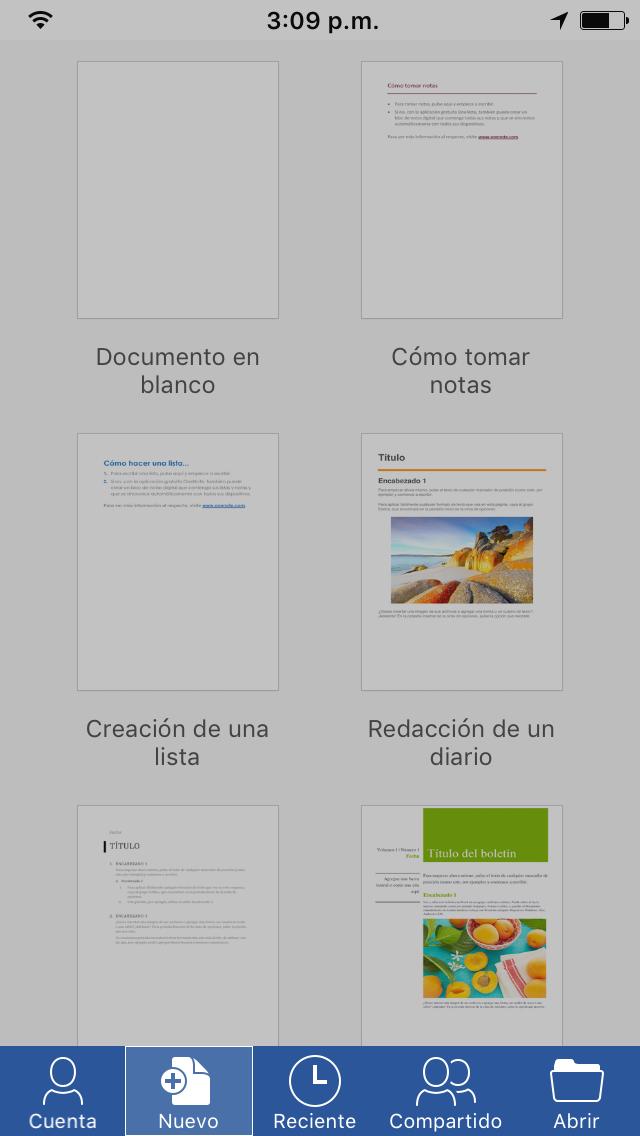
El espacio de trabajo de tu documento presenta distintas opciones según la función que te encuentres empleando.
A. Opción de selección de texto
B. Cinta de opciones según la función en la que te encuentres trabajando.
C. Teclado desplegable, para esconder o mostrar cada vez que vayas a escribir.Este teclado posee las características generales del teclado del tu dispositivo móvil.Cinta de opciones general
La cinta de opciones general se muestra en la parte superior de la pantalla y presenta las funciones Regresar, Escribir, Buscar, Tipo de vista y Compartir, a través de iconos.Opciones de archivo
Toda acción que desees realizar sobre tu archivo, aparecerá en un menú desplegable sobre la cinta de opciones:Paso 1:
Haz clic sobre las flechas desplegables de la opción de archivo, en la cinta de opciones.Paso 2:
Se desplegará el menú de opciones de archivo, desde allí puedes hacer clic en la opción que necesites. El panel de la opción elegida, se abrirá en la parte inferior de la pantalla.
/es/word-2016/test-word-2016-/content/